Publicité
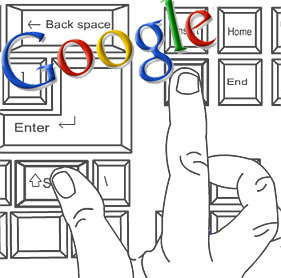 La plupart d'entre nous recherchons quotidiennement et certains d'entre nous (comme moi) même toutes les heures. Nous comptons sur Google lorsque nous effectuons des recherches pour les écoles, recherchons des remises et des ventes saisonnières ou tout simplement pour trouver une réponse à toute question que nous nous posons sans cesse.
La plupart d'entre nous recherchons quotidiennement et certains d'entre nous (comme moi) même toutes les heures. Nous comptons sur Google lorsque nous effectuons des recherches pour les écoles, recherchons des remises et des ventes saisonnières ou tout simplement pour trouver une réponse à toute question que nous nous posons sans cesse.
Google expérimente activement différentes interfaces et fonctionnalités pour nous permettre d'essayer de nouvelles expériences de recherche. Mais ce qu'il a toujours manqué, c'est un ensemble de bons Raccourcis clavier Quelques trucs sympas pour le clavier que peu de gens connaissentVotre souris perturbe votre flux de travail. Chaque fois que vous l'utilisez, vous perdez un peu de concentration et de temps. Il est grand temps d'apprendre des raccourcis clavier puissants pour Windows, votre navigateur, etc. Lire la suite cela faciliterait la navigation dans les résultats de recherche Google.
Cet article tente de collecter et d'organiser différentes façons d'ajouter et d'utiliser des raccourcis clavier avec la recherche Google.
1. Raccourcis clavier instantanés de Google
Pendant que vous tapez:
Tab / Flèche droite - Complétez automatiquement le terme de recherche en utilisant la suggestion du haut (pour continuer à taper le terme de recherche suivant)
Touches haut / bas - Parcourez les suggestions de recherche
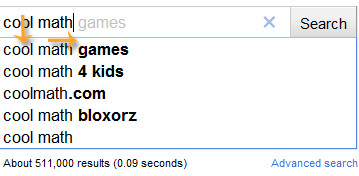
Navigation dans les résultats de recherche:
Flèche bas + Flèche droite - Accédez à la ligne de résultat dont vous avez besoin et prévisualisez la page avec Google Instant Preview
Action de la flèche vers le bas illustrée ci-dessous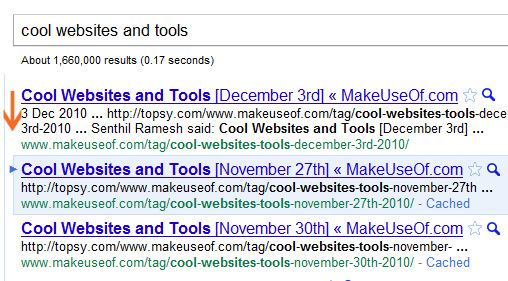
Action de la flèche droite illustrée ci-dessous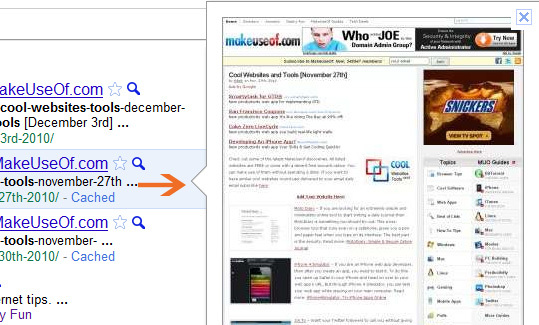
Raccourcis généraux de recherche Google
Par défaut, le clavier ne prend pas en charge la navigation dans les résultats de recherche Google. Cependant, il existe plusieurs façons d'ajouter cette fonctionnalité:
1. Rejoignez l'expérience
Google propose un certain nombre de fonctionnalités de recherche expérimentale répertoriées ici - dont l'un est le support des raccourcis clavier. Si vous vous inscrivez, vous pourrez utiliser les raccourcis suivants:
J - Sélectionne la liste suivante.
K - Sélectionne la liste précédente.
O / Enter - Ouvre le résultat sélectionné.
/ - Place le curseur dans le champ de recherche (et sélectionne le texte déjà là). *
Esc - Supprime le curseur de la zone de recherche.
Fonctionne dans Google Instant? - Oui (mais les raccourcis expérimentaux désactivent les raccourcis de navigation Google Instant)
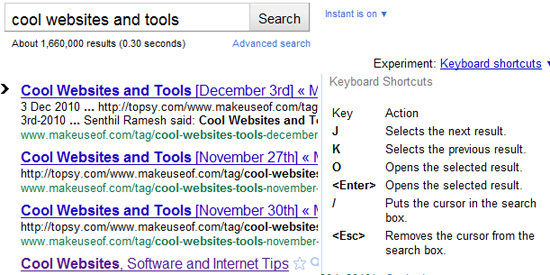
2. Scripts Greasemonkey
Il y a quelques scripts Greasemonkey pour vous aider mais il y a toujours quelque chose qui manque à chacun. Les deux qui semblent encore fonctionner sont:
Celui-ci a de bonnes idées et un bon potentiel, mais il n'a pas été mis à jour depuis un certain temps (certaines fonctionnalités ne fonctionnent plus, y compris la numérotation des résultats).
Les raccourcis clavier pris en charge:
n - Allez au npage ext
p - Allez au ppage revious
e - Sélectionnez la requête à edit ça
une — UNEdd quelque chose à la requête de recherche
Fonctionne dans Google Instant? - Partiellement (vous pouvez toujours parcourir les pages en utilisant n et p mais vous ne pouvez plus modifier la requête de recherche)
La bonne chose à propos de ces raccourcis est facile à retenir.
Le problème avec ces raccourcis est qu'il n'y a aucun bon moyen de supprimer le curseur de la zone de recherche. Ainsi, par exemple, lorsque vous utilisez n pour passer à la page suivante, le champ de recherche sera automatiquement activé et vous devrez cliquer pour faire fonctionner à nouveau le raccourci (pour passer à la troisième page). Sinon, vous taperez dans la zone de recherche.
Cela fonctionne si vous activez également la recherche expérimentale mentionnée ci-dessus et utilisez Esc à chaque fois de quitter le champ de recherche, puis n pour passer à la page suivante.
2. Amélioration des raccourcis clavier pour Google, etc. [n'est plus disponible]
C'est un autre script Greasemonkey semi-fonctionnel qui a une fonctionnalité qui mérite d'être mentionnée.
Le script offre un moyen plus pratique de basculer entre les pages de résultats de recherche:
Alt + PageDown - Aller à la page suivante
Alt + PageUp - Aller à la page précédente
Fonctionne dans Google Instant? - Oui!
De cette façon, vous n'avez pas besoin de jouer avec la touche Échap pour désactiver le champ de recherche chaque fois que vous arrivez sur la page suivante et tout fonctionne beaucoup plus rapidement.
Les rassembler
Si l'article ci-dessus semble contenir trop d'informations pour vous, voici une feuille de triche pratique qui le résume.
En combinant différents outils, vous obtenez presque 100% de souris sans résultat sur les résultats de recherche Google!
| Processus | Clé | Ce qu'il fait | Comment activer |
|---|---|---|---|
| Contrôlez le champ de recherche | / | Place le curseur dans la zone de recherche (et sélectionne le texte déjà là). * | Recherche expérimentale |
| Supprime le curseur de la zone de recherche. | Recherche expérimentale | ||
| Tab / Flèche droite | Complète automatiquement la requête de recherche en utilisant la suggestion du haut (pour continuer à taper le terme de recherche suivant) | Google Instant activé | |
| Parcourez les résultats | J | Sélectionne le résultat suivant. | Recherche expérimentale |
| K | Sélectionne le résultat précédent. | Recherche expérimentale | |
| O / | Ouvre le résultat sélectionné. | Recherche expérimentale | |
| Flèche droite | Vous permet de prévisualiser la page avec l'aperçu instantané de Google | Aperçu instantané de Google activé | |
| Naviguer dans les pages | alt + PageDown | Va à la page suivante | Ce script |
| alt + PageUp | Va à la page précédente | Ce script |
Pensez-vous que ces raccourcis clavier peuvent améliorer votre expérience de recherche? Veuillez partager vos pensées!
Crédit d'image: webaxes
Ann Smarty est consultante en référencement chez seosmarty.com, blogueuse en marketing Internet et utilisatrice active des médias sociaux. Veuillez suivre Ann sur Twitter en tant que seosmarty


